Этот пост покажет вам как добавить облачную поддержку для вашего приложения для Windows 8, используя Windows Azure Mobile Services. В этом руководстве вы создадите новый мобильный сервис и приложение учета личных дел (To-do list), которое будет хранить свои данные в облаке.
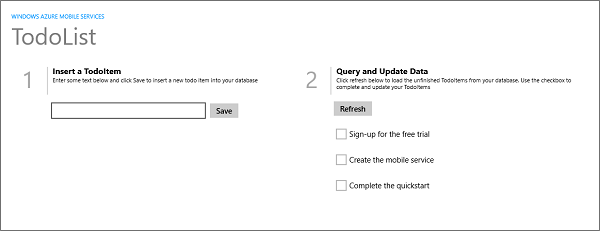
Данное руководство является основным для успешного завершения остальных руководств по Mobile Services.
Создание нового мобильного сервиса
Для того, чтобы создать новый экземпляр мобильного сервиса, надо сделать несколько простых шагов:
- Войдите в портал управления Windows Azure.
- Внизу страницы найдите большую кнопку с надписью +NEW:
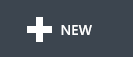
- Выберите пункт Mobile Services, затем пункт Create. Откроется мастер создания нового мобильного сервиса:
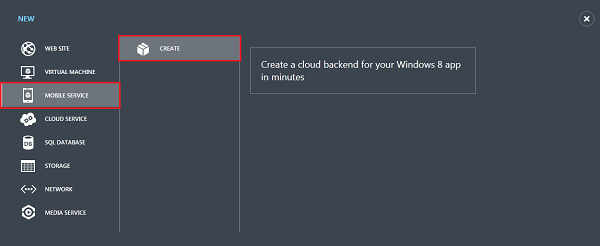
- На первой странице мастера вам необходимо выбрать имя для субдомена для нового мобильного сервиса. Каждый ввод текста в это поле будет проверять доступность выбранного вами имени динамически. После того, как вы выберете доступное имя, перейдите далее, нажав на стрелку внизу:
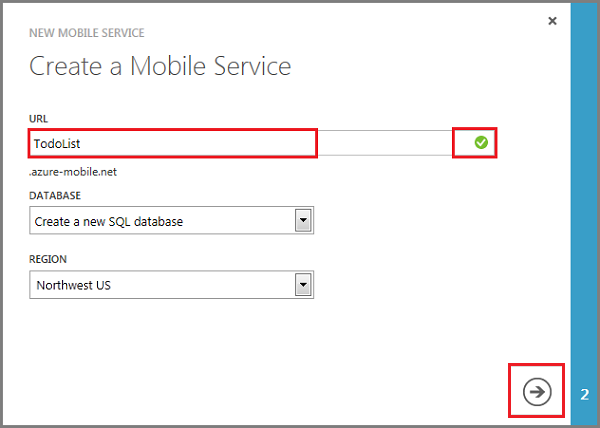 ПримечаниеВ данном примере мы создаем новую базу данных. Вы сможете в дальнейшем использовать ее по иному назначению и администрировать ее так же, как и остальные экземпляры баз данных. Если у вас уже есть база данных в том же регионе, что и новый мобильный сервис, вы можете использовать ее вместо создания новой. Использование БД в ином регионе не рекомендуется из-за возможных проблем с пропускной способностью.
ПримечаниеВ данном примере мы создаем новую базу данных. Вы сможете в дальнейшем использовать ее по иному назначению и администрировать ее так же, как и остальные экземпляры баз данных. Если у вас уже есть база данных в том же регионе, что и новый мобильный сервис, вы можете использовать ее вместо создания новой. Использование БД в ином регионе не рекомендуется из-за возможных проблем с пропускной способностью. - В следующем окне мастера нам надо указать параметры базы данных: имя, логин администратора и пароль:
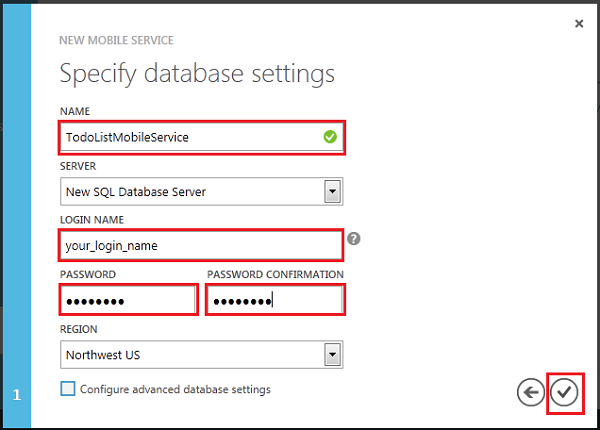 ПримечаниеЕсли пароль администратора не удовлетворяет минимальным условиям безопасности, или же пароли будут не совпадать, отобразится предупреждение. Советуем вам сохранить учетный данные для этой базы данных на случай ее повторного использования.
ПримечаниеЕсли пароль администратора не удовлетворяет минимальным условиям безопасности, или же пароли будут не совпадать, отобразится предупреждение. Советуем вам сохранить учетный данные для этой базы данных на случай ее повторного использования.
После выполнения этих пунктов у вас создастся новый экземпляр мобильных сервисов, которые вы сможете использовать в своем приложении для Windows 8.
Создание нового приложения
После того, как вы создали новый мобильный сервис, вы можете воспользоваться быстрыми ссылками для создания нового или модификации существующего приложения для Windows 8. В данном разделе мы создадим новое приложение, которое будет взаимодействовать с вашими облачными мобильными сервисами.
- В портале управления выберите пункт Mobile Services, и затем выберите сервис, который мы только что создали.
- На вкладке Quick Start разверните пункт Create a new Windows 8 application:
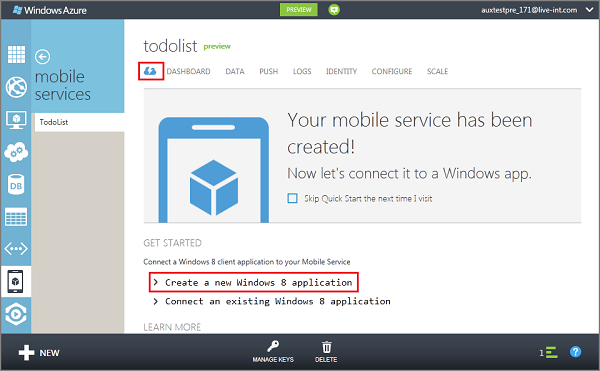
Вам будут представлены три простых шага для создания нового приложения для Windows 8, подключенного к облачным сервисам:
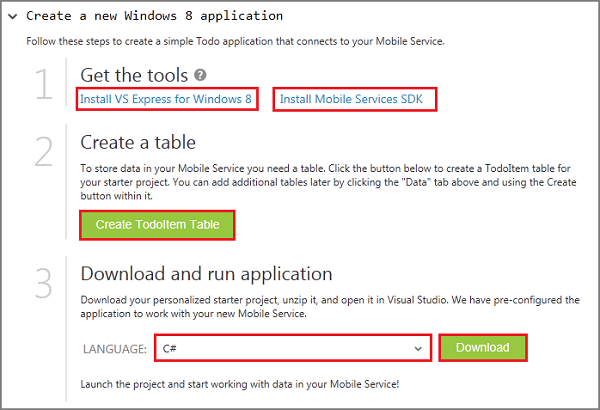
- Для создания приложения для Windows 8 вам понадобится установить Visual Studio 2012 Express for Windows 8 и Mobile Services SDK
- После установки VS2012, выберите пункт Create TodoItems table, чтобы создать новую таблицу для хранения данных приложения.
- В секции Download and run application выберите предпочитаемый язык (C# или JavaScript), затем нажмите Download. По данной ссылке вы сможете скачать приложение To-do list, настроенное на ваш собственный мобильный сервис. Сохраните архив с приложением на локальном компьютере.
Запуск приложения Windows 8
Финальная стадия данного руководства заключается в сборке и запуске нашего нового приложения.
- Распакуйте архив, который вы скачали в предыдущем разделе, и откройте проект в Visual Studio 2012 Express for Windows 8:
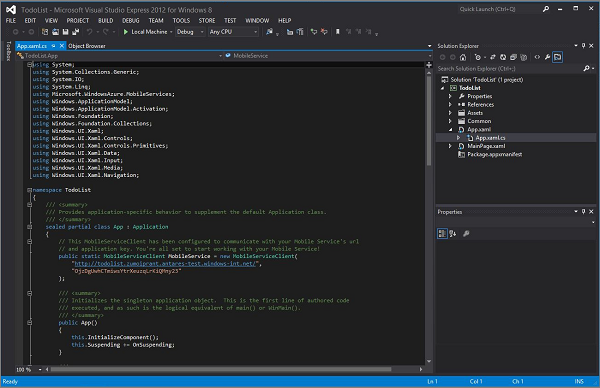
- Нажмите клавишу F5 для сборки и запуска приложения.
- В открывшемся приложении введите какие-либо записи, например, Изучить Windows Azure, в поле Insert a TodoItem, после чего нажмите кнопку Save:
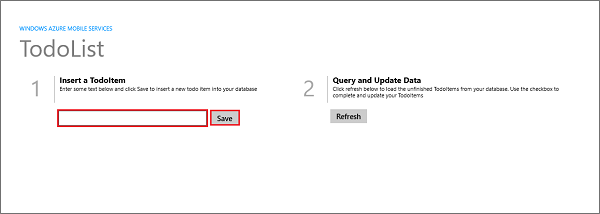
Нажатие на кнопку спровоцирует POST запрос к созданным ранее мобильным сервисам, расположенным в облаке Windows Azure. Данные, переданные в этом запросе, будут вставлены в таблицу TodoItem. Все данные, которые хранятся в этой таблице, будут также возвращены мобильным сервисом и отобразятся в правой колонке приложения.ПримечаниеВы можете ознакомиться с кодом, который отвечает за доступ к облачным сервисам, в файле MainPage.xaml.cs (для проектов на C#/XAML) или файле default.js (для проектов на JavaScript/HTML). - Вернитесь в портал управления Windows Azure и перейдите в раздел Data вашего нового мобильного сервиса. Далее нажмите на таблицу TodoItems:
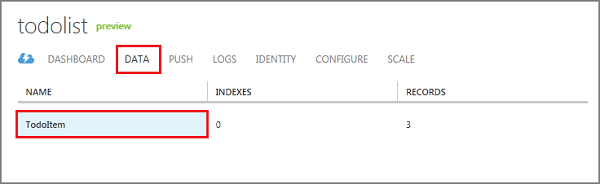
В открывшемся окне вы увидите данные, которые хранятся в этой таблице:
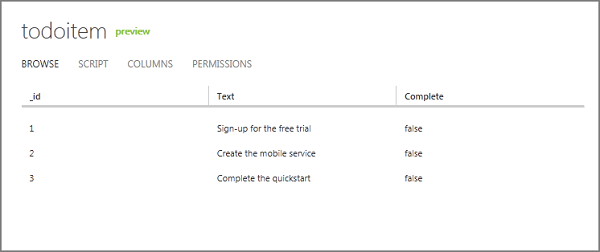
Что дальше
После того, как вы закончили данное руководство, узнайте, как можно выполнить дополнительные важные задачи с помощью Mobile Services:
- Работа с данными
Больше информации о том, как хранить и извлекать данные, используя Mobile Services - Работа с пользователями
Узнайте, как авторизовать пользователей вашего приложения с помощью Windows Account - Работа с push-уведомлениями
Узнайте, как отправлять базовые push-уведомления вашему приложению
Автор: glamcoder






